解决win7系统右键失灵的操作方法
摘要:鼠标失灵是很多用户在操作系统时都遇到的问题,有些鼠标失灵是因为鼠标硬件故障造成的,但有些却是系统造成的鼠标失灵;在近期就有win7系统用户遇...
鼠标失灵是很多用户在操作系统时都遇到的问题,有些鼠标失灵是因为鼠标硬件故障造成的,但有些却是系统造成的鼠标失灵;在近期就有win7系统用户遇到鼠标右键失灵的问题,即使更换新鼠标同样出现失灵问题,那么对于该问题我们应该如何解决呢?下面看小编为大家带来的解决方法!
操作步骤:
1、按下”Win+R“呼出运行,在框内输入”regedit“,按下回车键,打开注册表编辑器;
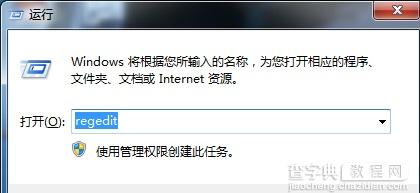 2、依次展开”HKEY_CURRENT_USERSoftwareMicrosoftWindowsCurrentVersionPoliciesExplorer“;
2、依次展开”HKEY_CURRENT_USERSoftwareMicrosoftWindowsCurrentVersionPoliciesExplorer“;
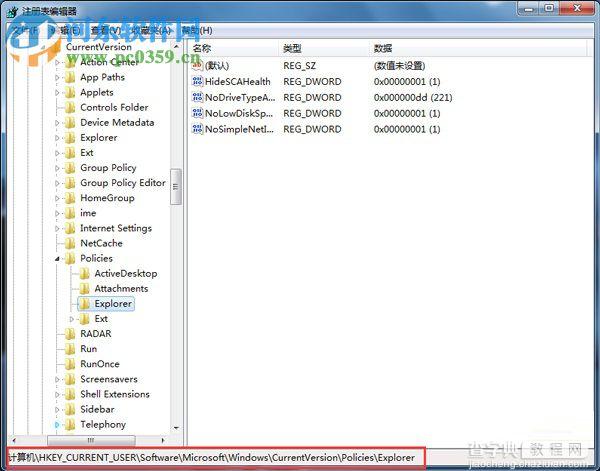 3、点击“”后,我们在窗口右侧找到“NoViewContexMenu”,把里面的数值数据修改为“0”,再点击“确定”就可以了。或者你也可以直接把NoViewContexMenu键值删除。
3、点击“”后,我们在窗口右侧找到“NoViewContexMenu”,把里面的数值数据修改为“0”,再点击“确定”就可以了。或者你也可以直接把NoViewContexMenu键值删除。
 通过上述方法我们不难看出,只需要对相关注册表进行修改即可解决该问题了
通过上述方法我们不难看出,只需要对相关注册表进行修改即可解决该问题了
【解决win7系统右键失灵的操作方法】相关文章:
